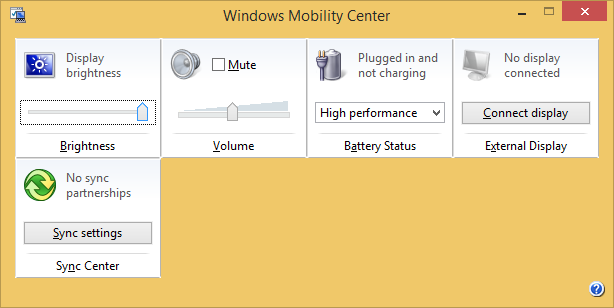Mobility Centerin ottaminen käyttöön työpöydällä Windows 8.1:ssä
Mobility Center -sovellus on suunniteltu toimimaan kannettavissa laitteissa, kuten kannettavissa tietokoneissa ja tableteissa. Sen avulla voit hallita näytön kirkkautta, muuttaa virrankäyttösuunnitelmaa, vaihtaa offline-tiedostojen synkronointitilaa ja joitain muita vaihtoehtoja, jotka voivat vaihdella eri laitteissa.
Pöytätietokoneessa Mobility Center on kuitenkin poistettu käytöstä. Se voi olla hyödyllinen myös pöytätietokoneessa, koska se kokoaa kaikki hyödylliset asetukset yhteen paikkaan - Esimerkiksi Mobility Center on erittäin nopea tapa vaihtaa nykyistä virrankäyttösuunnitelmaa tai sammuttaa näyttö. Joten se parantaa Windows 8.1:n käytettävyyttä. Katsotaanpa, kuinka Mobility Center otetaan käyttöön pöytätietokoneessa Windows 8.1:ssä.
- Avaa rekisterieditori (Katso kuinka).
- Siirry seuraavaan avaimeen:
HKEY_CURRENT_USER\Software\Microsoft\MobilePC\MobilityCenter
Jos tätä avainta ei ole, luo se.
Vinkki: voit pääset mihin tahansa haluamasi rekisteriavaimeen yhdellä napsautuksella. -
Luoda uusi DWORD arvo yllä olevalla avaimella RunOnDesktop napsauttamalla oikeaa ruutua hiiren kakkospainikkeella ja valitsemalla Uusi -> DWORD-arvo (32-bittinen) ja asettamalla sen arvoksi 1.

- Paina nyt Win+R näppäimistön pikanäppäin ja kirjoita mblctr näytölle ilmestyvässä Suorita-valintaikkunassa.
Se siitä. Windowsin liikkumiskeskus ilmestyy näytölle: